Реклама
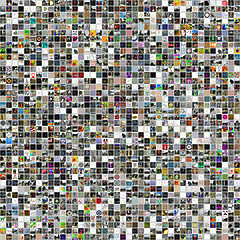 Текст скучный. Миниатюра, стоящая за строкой текста, помогает визуализировать, о чем эта информация. В возрасте визуального поисковые системы Какую поисковую систему вы должны использовать сегодня?Есть много поисковых систем, но какая из них лучше для вас? Прочитайте больше и визуальные вычисления, эскизы (или превью) повсюду.
Текст скучный. Миниатюра, стоящая за строкой текста, помогает визуализировать, о чем эта информация. В возрасте визуального поисковые системы Какую поисковую систему вы должны использовать сегодня?Есть много поисковых систем, но какая из них лучше для вас? Прочитайте больше и визуальные вычисления, эскизы (или превью) повсюду.
Миниатюры как «Thumb Thumbs» от реальной вещи позволяют нам упаковать больше в области экрана. Идеальный размер миниатюры отличается в зависимости от использования и настроек. В идеале уменьшенную, но узнаваемую версию реальной вещи можно назвать миниатюрой. Например, Flickr обычно использует изображения шириной 240 пикселей.
Там нет конца утилитой миниатюр. От иллюстраций к фотогалереи, они пролистаны для большей картины.
Как мы можем создавать эскизы? Ну, это просто, как вишневый пирог (ешь его, а не печь!) Со всеми вариантами на нашем большом пальце руки. Я покажу вам механический подход, а также 4 бесплатных генератора миниатюр в программном и онлайн-формате. У вас есть свобода выбора, какой метод вы хотите использовать!
Механический Путь
Не самый простой, но, безусловно, самый дешевый, поскольку мы можем работать, не тратя ни копейки, используя то, что у нас уже есть - PrtSc (Печать экрана) и MS Paint.
- Откройте документ / веб-страницу / объект, эскиз которого вы хотите получить. Измените размер, перетаскивая края, чтобы установить область для изображения.
- нажмите PrtSc ключ - изображение теперь в буфере обмена. В качестве альтернативы, нажав Alt-PrtSc делает снимок только активного документа или объекта.
- Открыть MS Paint (Все программы - Аксессуары - Краска). Нажмите на Редактировать - Вставить вставить изображение из буфера обмена как новый документ Paint.
- В меню нажмите на Изображение - растянуть / наклонить изображение.
- Выберите размер в процентах, чтобы изменить размер изображения - для тех же пропорций введите равный процент для горизонтального и вертикального растяжения.
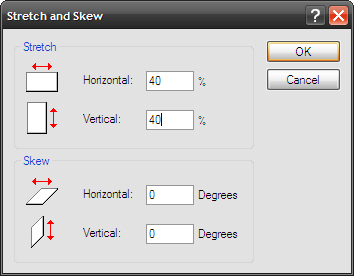
- С нужным размером, нажмите на Файл - Сохранить как. Сохраните файл в выбранном формате.
MS Paint можно заменить лучшими графическими редакторами с улучшенными элементами управления изменением размера изображения (пример: использование действия в фотошопе). Для более требовательных потребностей мы должны обратиться к различным бесплатным генераторам миниатюр, которые доступны.
Путь к программному обеспечению
Это программное обеспечение объемом 1 МБ соответствует своему названию. Графический интерфейс прост и делает создание уменьшенной графики удобной для пользователя задачей. Лучшая вещь в этом бесплатном генераторе миниатюр - это функция пакетной обработки.
Выберите отдельный файл изображения или всю папку. Настроить поворот, яркость, контрастность и размер ваших изображений легко с помощью полезных ползунков. Уникальной особенностью такого бесплатного программного обеспечения является диапазон настроек сжатия, который позволяет уменьшить размеры файлов; жизненно важно для большого количества веб-изображений. И окно изображения позволяет вам просматривать (в режиме реального времени) окончательный вид миниатюры.
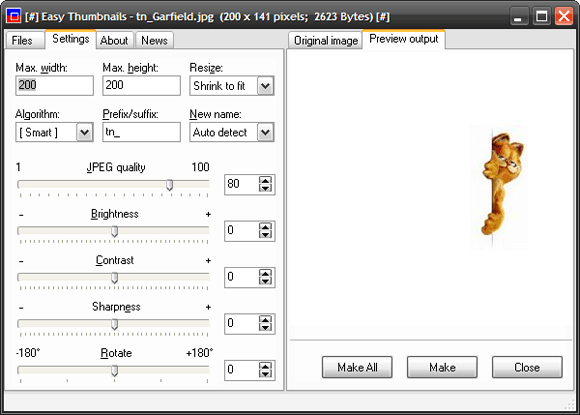
Легкие миниатюры работает на XP / XP64 / Vista / Vista64 / Windows 7 или в Mac OS / Linux в сочетании с Вино Запуск приложений Windows в Linux (или Mac) с WINE Прочитайте больше .
RightThumb - это крошечное (398 КБ) приложение контекстного меню, которое позволяет создавать оптимизированные миниатюры с помощью щелчка правой кнопкой мыши. Чтобы создать миниатюру из любого графического файла, достаточно щелкнуть правой кнопкой мыши и выбрать параметр «Создать миниатюру». Программу не нужно устанавливать, что делает ее идеальной в качестве портативного приложения. Чтобы обработать несколько изображений, просто выберите все изображения и щелкните правой кнопкой мыши.
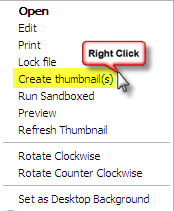
С RightThumb миниатюра может быть создана в виде графического файла в формате Bitmap, JPEG, GIF или PNG или может быть скопирована в буфер обмена и готова к вставке. Не хватает только функции редактирования изображения.
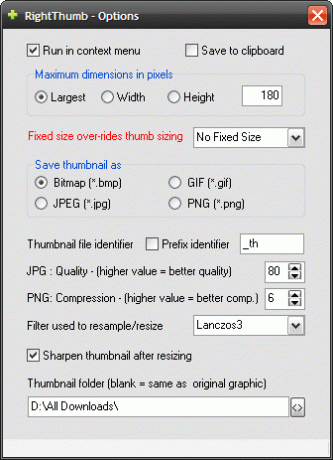
RightThumb работает на Windows 2000 / XP / 2003 / Vista.
Если вы ищете бесплатный настольный вариант для Mac, взгляните на Paparazzi! который делает скриншоты с возможностью миниатюр.
Но что, если вы находитесь на общедоступном компьютере без этих программ на ПК? Тогда мы должны смотреть в сторону Интернета.
Интернет-путь
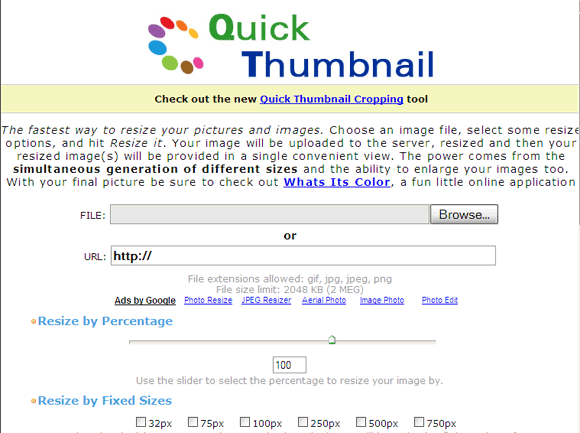
Это так же просто, как загрузить изображение (или указать URL-адрес), выбрать параметры изменения размера и загрузить эскиз изображения. В качестве дополнительной безопасности загруженные файлы хранятся на сервере быстрых миниатюр всего 10 минут.
Используйте ползунок для изменения размера в процентах или выберите абсолютные показатели в цифрах. Фиксированный размер варьируется от 32 до 750 пикселей. Изображения также можно масштабировать, используя раскрывающийся список стандартных размеров, таких как 100 × 75 для аватаров и 150 × 112 для миниатюр. Добавленные опции включают основные настройки фильтра и включение водяных знаков.
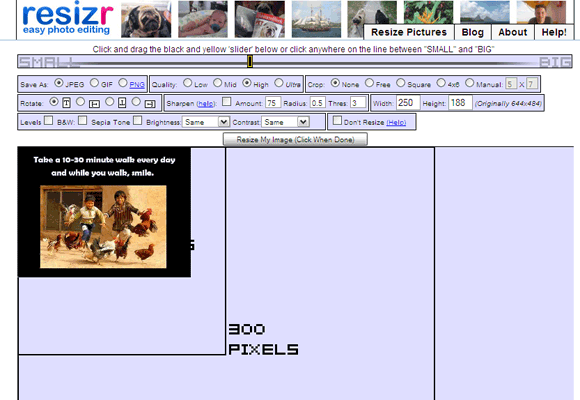
Resizr, как и большинство веб-приложений для работы с изображениями, был разработан с учетом требований неискушенного дизайнера. Изменение размера изображения бесплатно, не требует регистрации, а также поставляется с некоторыми дополнительными опциями. На скриншоте показаны доступные варианты. Слайдер позволяет легко установить оптимальный размер между маленьким и большим. Измененные файлы могут быть сохранены в формате JPEG, GIF или PNG. Окончательное изображение можно загрузить, переслать по адресу Facebook или Мое пространствоотправлено на мобильный через MMS (только для США) или просто отправлено по электронной почте.
Есть другие веб-приложения такого рода, которые делают создание миниатюр и манипулирование изображениями проще простого. В MakeUseof мы рассмотрели некоторые из них в течение нескольких публикаций, таких как WebSnapr: бесплатные скриншоты веб-сайтов и Thumbalizr: скриншоты веб-сайтов.
Также прочитайте предыдущий пост Resizr - быстрый способ изменить размер изображения онлайн Прочитайте больше Kaly, который начал с обзора Resizr, но вскоре запрыгнул в другие интересные приложения.
Создание миниатюр само по себе - это то, с чем может справиться любая хорошая программа для работы с изображениями. Речь идет о том, чтобы обратить внимание на пропорции и качество. Какое веб-приложение / программное обеспечение вы выбрали? Вы используете специальное приложение или универсальную программу для просмотра изображений / графическую программу? Поделитесь своим опытом с нами в комментариях.
Образ: Flikr
Сайкат Басу - заместитель редактора по Интернету, Windows и продуктивности. После устранения грязи MBA и десятилетней маркетинговой карьеры, он теперь увлечен тем, чтобы помогать другим улучшать их навыки рассказывания историй. Он высматривает пропавшую оксфордскую запятую и ненавидит плохие скриншоты. Но идеи фотографии, фотошопа и продуктивности успокаивают его душу.